登錄香港云服務器的方法:1、在桌面使用快捷鍵【win+r】打開運行窗口;2、在窗口中輸入“mstsc”打開遠程桌面連接程序;3、輸入香港服務器的IP地址,點擊“連接”;4、在提示窗口中點擊“更多選項”并選擇“使用其他賬戶”;5、最后輸入香港服務器供應商提供的用戶名和密碼即可登錄服務器。
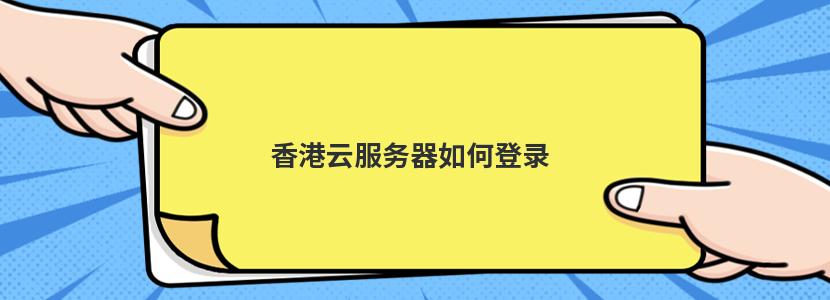
具體內容如下:
window操作系統環境
1.點擊開始→程序;再點擊:附件→遠程桌面連接。
2.進入遠程桌面連接頁面后,輸入你的云服務器IP,再點擊“鏈接”鍵。
3.進入遠程登錄頁面,這時候輸入你云服務器的用戶名與密碼,再點擊確定。點擊確定后就可以成功登錄云服務器了,如果是第一次登錄,開始配置你的服務器網站運行環境吧!
如果是蘋果電腦系統環境
登錄你的MAC系統,打開瀏覽器,下載微軟的遠程桌面工具,下載后點擊安裝,直接點繼續就可以完成安裝。
安裝后在MAC系統下方會有遠程桌面圖標,點擊打開。在彈出遠程桌面連接中輸入要遠程連接的IP,如果有端口的要加入端口。
連接時可能會因為版本問題彈出提示,點擊“連接”即可。與在windows系統下遠程一樣,輸入用戶名和密碼即可登錄。登錄以后的界面與windows遠程登錄操作一致,如果想要斷開遠程桌面,點遠程窗口左上方的叉號即可。